Jak stáhnout další hlasy pro vypravěče Windows




Windows Narrator je jednou z několika funkcí usnadnění přístupu v systému Windows 10. Slouží jako jednoduchá čtečka obrazovky pro uživatele se zrakovým postižením.
ale i když to z tohoto důvodu nepotřebujete, můžete stále považovat program Windows Narrator za užitečný. Za tímto účelem možná budete chtít stáhnout a nainstalovat Windows Narrator voices jiné než výchozí. Ukážeme vám, jak snadno získat nové hlasy vypravěče systému Windows 10 pro převod textu na řeč (TTS).
jak změnit hlas vypravěče Windows
ve skutečnosti nemusíte jít mimo Windows, abyste získali nové hlasy vypravěče, protože kromě výchozího obsahuje několik doplňků. Chcete-li je změnit, přejděte na Nastavení > snadný přístup > vypravěč. V části Přizpůsobit hlas vypravěče vyberte z rozevíracího seznamu nový hlas.
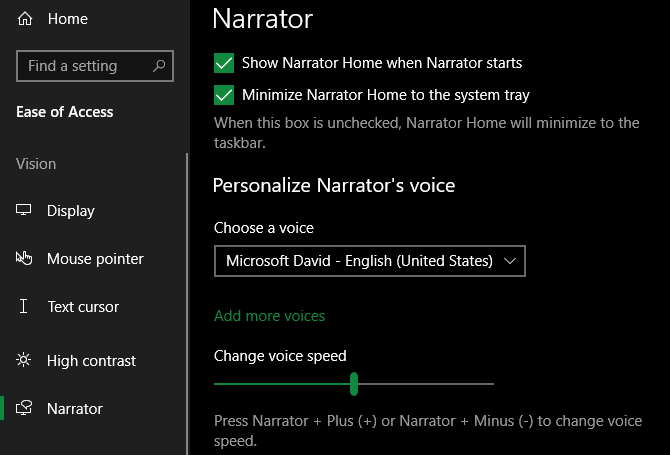
kromě změny hlasového zvuku můžete upravit i další aspekty. Pomocí posuvníků můžete změnit rychlost hlasu, výšku hlasu a hlasitost hlasu. Existuje mnoho dalších možností, jak vypravěč pracuje níže, ale nejsou přímo spojeny s hlasem.
mimochodem, kromě vypravěče existují i jiné způsoby, jak přimět počítač, aby vám četl dokumenty.
stahování nových hlasů vypravěče systému Windows 10
v posledních verzích systému Windows 10 společnost Microsoft přidala možnost stahovat více hlasů vypravěče z vnitřních nastavení. Je to však opravdu jen zkratka pro stažení dalších hlasových balíčků pro jiné jazyky.
měli byste vidět přidat další hlasy odkaz pod vyberte Hlasové pole na stránce nastavení uvedené výše. Pokud to nevidíte, stáhněte si nejnovější verzi systému Windows 10 od společnosti Microsoft a zkontrolujte znovu.
když klepnete na tlačítko Přidat další hlasy, přejdete na kartu řeč v sekci Nastavení času & jazyk. Přejděte dolů a vyhledejte sekci Správa hlasů, kde můžete znovu kliknout na Přidat hlasy. Zobrazí se seznam jazyků, pro které si můžete stáhnout hlasové balíčky.
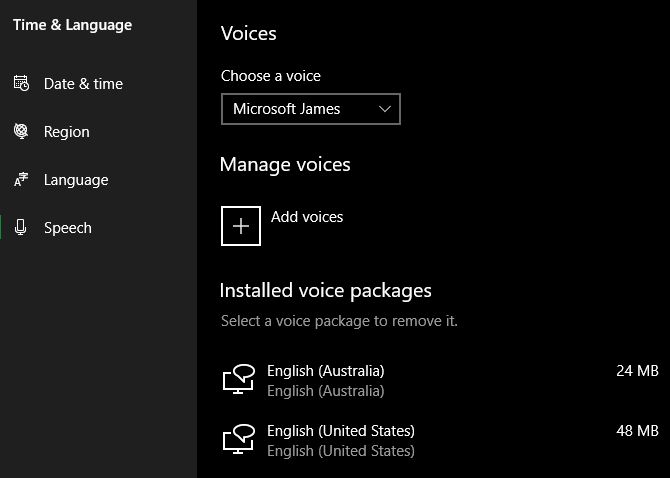
je zřejmé, že jazyky, které neznáte, jsou pro vás jako vypravěčské hlasy málo užitečné. Ale můžete získat nějaké využití z nich stažením variace vašeho jazyka v jiných regionech. Například, pokud žijete v USA, můžete si stáhnout anglický (Austrálie) balíček používat hlasy, které mají australský přízvuk.
jakmile stáhnete balíček, zobrazí se v sekci nainstalované hlasové balíčky. Zavřete aplikaci Nastavení, pak se vraťte k možnostem vypravěče a můžete si vybrat hlasy z nového balíčku, který jste stáhli.
více hlasových možností vypravěče Windows třetích stran
pokud pro vás žádná z výše uvedených možností nefunguje, budete se muset obrátit na nástroje třetích stran pro více hlasů převodu textu na řeč. Stránka společnosti Microsoft o přizpůsobení vypravěče doporučuje několik softwarových nástrojů pro syntezátor řeči třetích stran, které můžete použít k přidání dalších hlasů. Všechny tyto podporují SAPI 5 a zahrnují:
- Harpo
- CereProc
- NextUp
- výmluvnost
- Vocalizer expresivní
zatímco většina z těchto nástrojů není zdarma, pokud potřebujete vysoce kvalitní čtečku obrazovky nebo hlas, stojí za to zaplatit. Jakmile přidáte nástroje do systému, můžete vybrat jejich hlasy pomocí stejné nabídky výše. Pokud nechcete platit, vyzkoušejte bezplatné hlasy zero2000.
a na opačné straně, podívejte se na nejlepší free speech-to-text Nástroje pro Windows.
Ben je šéfredaktorem MakeUseOf. V roce 2016 opustil IT práci, aby psal na plný úvazek, a nikdy se neohlédl. Již více než sedm let pokrývá technické návody, doporučení videoher a další jako profesionální spisovatel.
Více Od Ben Stegner